ACADEMIC SERVICE. Ubuntu. voor versie en verder J AN STEDEHOUDER G I J S VAN D E R P O EL
|
|
|
- Emmanuel Geerts
- 8 jaren geleden
- Aantal bezoeken:
Transcriptie
1 ACADEMIC SERVICE Ubuntu voor versie en verder J AN STEDEHOUDER G I J S VAN D E R P O EL
2 Basiscursussen verschenen bij Academic Service: Basiscursus Access 2007 Basiscursus Access 2003 Basiscursus Access 2002 Basiscursus ASP.NET Basiscursus AutoCAD 2010 en LT 2010 Basiscursus AutoCAD 2009 en LT 2009 Basiscursus AutoCAD 2008 en LT 2008 Basiscursus AutoCAD 2007 en LT 2007 Basiscursus AutoCAD 2005 en LT 2005 Basiscursus AutoCAD 2004 Basiscursus AutoCAD LT 2004 Basiscursus C++ 3e herziene druk Basiscursus Cascading Style Sheets Basiscursus Contribute Basiscursus Dreamweaver CS4 Basiscursus Dreamweaver CS3 Basiscursus Dreamweaver 8 Basiscursus Dreamweaver MX 2004 Basiscursus Dreamweaver MX Basiscursus Excel 2007 Basiscursus Excel 2003 Basiscursus Excel 2002 Basiscursus Flash CS4 Basiscursus Flash CS3 Basiscursus Flash 8 Basiscursus Flash MX 2004 Basiscursus Flash MX Basiscursus Flash ActionScript Basiscursus FrontPage 2003 Basiscursus FrontPage 2002 Basiscursus HTML 4.01 Basiscursus Illustrator CS4 Basiscursus Illustrator CS3 Basiscursus Illustrator CS2 Basiscursus Illustrator 10/CS Basiscursus InDesign CS4 Basiscursus InDesign CS3 Basiscursus InDesign CS2 Basiscursus InDesign CS Basiscursus Internet, 3e herziene druk Basiscursus Internet Explorer 6 Basiscursus Java, 2e herziene druk Basiscursus JavaScript 1.5 Basiscursus Joomla! 1.5 Basiscursus Mac OSX 10.5 Leopard Basiscursus Mac OSX 10.3 Panther Basiscursus Mac OSX 10.2 Jaguar Basiscursus Outlook 2007 Basiscursus Outlook 2003 Basiscursus Outlook 2002 Basiscursus Paint Shop Pro X Basiscursus Paint Shop Pro 9 Basiscursus Photoshop Elements 3.0 Basiscursus Photoshop CS4 Basiscursus Photoshop CS3 Basiscursus Photoshop CS2 Basiscursus Photoshop CS Basiscursus Photoshop 7 Basiscursus PHP 5.4 Basiscursus PHP 6 Basiscursus PHP 5 Basiscursus PHP 4.2 Basiscursus Pinnacle Liquid Edition Basiscursus Pinnacle Studio 10 Basiscursus Pinnacle Studio 9 Basiscursus PowerPoint 2007 Basiscursus PowerPoint 2003 Basiscursus PowerPoint 2002 Basiscursus Premiere Elements Basiscursus Premiere Pro Basiscursus Premiere 6.5 Basiscursus Project 2003 Basiscursus QuarkXPress 5 Basiscursus SQL, 2e herziene druk Basiscursus SUSE Linux 10 Basiscursus Ubuntu en verder Basiscursus Ubuntu vanaf versie Basiscursus Ubuntu Basiscursus Visio 2002 Basiscursus Visual Basic 2005 EE Basiscursus Visual Basic.NET Basiscursus Visual Basic 6.0 Basiscursus Windows 7 Basiscursus Windows Vista Basiscursus Windows XP Basiscursus Word 2007 Basiscursus Word 2003 Basiscursus Word 2002 Basiscursus XHTML 1.0 Basiscursus XML herziene editie Voor meer informatie en bestellingen: Sdu Klantenservice Postbus EA Den Haag Tel.: Website:
3 Gijs van der Poel en Jan Stedehouder Basiscursus Ubuntu en verder
4 Meer informatie over deze en andere uitgaven kunt u verkrijgen bij: Sdu Klantenservice Postbus EA Den Haag tel.: (070) Sdu Uitgevers bv, Den Haag Academic Service is een imprint van Sdu Uitgevers bv Redactie en zetwerk: Redactiebureau Ron Heijer, Markelo Ontwerp omslag: Sjef Nix, Amsterdam ISBN: NUR: 980 Alle rechten voorbehouden. Alle auteursrechten en databankrechten ten aanzien van deze uitgave worden uitdrukkelijk voorbehouden. Deze rechten berusten bij Sdu Uitgevers bv. Behoudens de in of krachtens de Auteurswet gestelde uitzonderingen, mag niets uit deze uitgave worden verveelvoudigd, opgeslagen in een geautomatiseerd gegevensbestand of openbaar gemaakt in enige vorm of op enige wijze, hetzij elektronisch, mechanisch, door fotokopieën, opnamen of enige andere manier, zonder voorafgaande schriftelijke toestemming van de uitgever. Voor zover het maken van reprografische verveelvoudigingen uit deze uitgave is toegestaan op grond van artikel 16 h Auteurswet, dient men de daarvoor wettelijk verschuldigde vergoedingen te voldoen aan de Stichting Reprorecht (Postbus 3051, 2130 KB Hoofddorp, Voor het overnemen van gedeelte(n) uit deze uitgave in bloemlezingen, readers en andere compilatiewerken (artikel 16 Auteurswet) dient men zich te wenden tot de Stichting PRO (Stichting Publicatie- en Reproductierechten Organisatie, Postbus 3060, 2130 KB Hoofddorp, Voor het overnemen van een gedeelte van deze uitgave ten behoeve van commerciële doeleinden dient men zich te wenden tot de uitgever. Hoewel aan de totstandkoming van deze uitgave de uiterste zorg is besteed, kan voor de afwezigheid van eventuele (druk)fouten en onvolledigheden niet worden ingestaan en aanvaarden de auteur(s), redacteur(en) en uitgever deswege geen aansprakelijkheid voor de gevolgen van eventueel voorkomende fouten en onvolledigheden. All rights reserved. No part of this publication may be reproduced, stored in a retrieval system, or transmitted in any form or by any means, electronic, mechanical, photocopying, recording or otherwise, without the publisher s prior consent. While every effort has been made to ensure the reliability of the information presented in this publication, Sdu Uitgevers neither guarantees the accuracy of the data contained herein nor accepts responsibility for errors or omissions or their consequences.
5 Inhoud Inleiding 1 Hoofdstuk 1 Waarom beginnen met Ubuntu? In dit hoofdstuk Waarom zou ik met Ubuntu beginnen? Wat is eigenlijk Linux? Is dat iets anders dan Ubuntu? Open source software Wat is een Linux-distributie en wat is Ubuntu? Hoe moeilijk is het om met Ubuntu te beginnen? Wat moet ik weten en kunnen om met Ubuntu te beginnen? 5 Hoofdstuk 2 Veilig aan de slag met Ubuntu In dit hoofdstuk Hoe zorg ik dat mijn persoonlijke bestanden veilig zijn? Hoe krijg ik een overzicht van alle licenties? Hoe zorg ik dat mijn favorieten en wachtwoorden veilig zijn? Hoe stel ik mijn veilig? Hoe stel ik mijn Windows-installatie veilig? 32 Hoofdstuk 3 Hoe installeer ik Ubuntu In dit hoofdstuk Hoe kom ik aan Ubuntu? Hoe kan ik Ubuntu veilig uitproberen? Hoe kan ik Ubuntu naast Windows installeren? Afrondende stappen bij de installatie van Ubuntu 55 Hoofdstuk 4 Aan de slag met de nieuwe grafische werkomgeving In dit hoofdstuk Waarom ziet Unity er zo anders uit? Hoe werk ik met de Launcher, de menubalk met programma s? Wat betekenen de pictogrammen in het paneel linksboven? Wat is de Dash en hoe kan ik daarmee werken? Hoe houd ik het overzicht op openstaande programma s? 71 v
6 vi Basiscursus Ubuntu 4.3 Hoe kan ik het paneel instellen? De grafische werkomgeving persoonlijk maken Hoe kan ik het uiterlijk van mijn werkblad veranderen? Wat kan ik verder nog proberen in het Configuratiescherm? Hoe voeg ik een nieuwe gebruiker toe? 86 Hoofdstuk 5 Hoe sluit ik mijn randapparaten aan? In dit hoofdstuk Waarom werkt mijn... niet met Ubuntu? Waarom is er een probleem met niet-vrije stuurprogramma s? Hoe kan ik mijn monitor instellen? Hoe voeg ik een printer toe? Wordt mijn printer ondersteund door Ubuntu? Hoe voeg ik een netwerkprinter toe? Hoe kan ik externe apparaten aansluiten? Hoe kan ik vooraf bepalen hoe een apparaat moet worden geopend? Hoe goed worden mijn smartphone en pda ondersteund? Ubuntu en laptops Hoe kom ik bij mijn netwerkapparaten? Ubuntu en e-readers Kan ik mijn ipad met Ubuntu synchroniseren? Waar moet ik zijn als ik er niet uit kom? Hoe weet ik zeker dat het apparaat dat ik wil kopen werkt onder Ubuntu? 115 Hoofdstuk 6 Hoe kan ik software installeren en verwijderen? In dit hoofstuk Hoe werkt het Ubuntu softwarecentrum? Moet ik betalen voor programma s? Wat zijn softwarebronnen Het beheer van de softwarebronnen Hoe vind ik nieuwe software die voor mij interessant is? Kan ik ook software downloaden van internet? Kan ik Windows-software onder Ubuntu installeren? 128 Hoofdstuk 7 Werken met mappen en bestanden In dit hoofdstuk Hoe werkt de bestandsbeheerder Nautilus? Hoe werkt Ubuntu One? Hoe installeer ik Dropbox Hoe maak ik back-ups? Hoe brand ik cd s en dvd s? 159
7 Inhoud vii Hoofdstuk 8 Hoe kan ik surfen op internet? In dit hoofdstuk Hoe pas ik Mozilla Firefox aan? Hoe voeg ik nieuwe functies toe aan Firefox? Hoe pas ik zoekmachines aan in Firefox? Hoe gebruik ik nieuwe features in Firefox? 172 Hoofdstuk 9 Hoe kan ik communiceren via internet? In dit hoofdstuk Hoe kan ik chatten met Empathy? Hoe kan ik bellen met Skype? Hoe test ik beeld en geluid bij Skype? 183 Hoofdstuk 10 Hoe ontvang en verstuur ik ? In dit hoofdstuk Wat moet ik weten van mailprotocollen Hoe te starten Starten met Thunderbird Hoe voeg ik add-ons toe? Hoe werkt de kalenderfunctie Lightning Hoe maak ik een adresboek aan? Hoe stel ik een Hotmail- of Live-account in? Hoe stel ik een Gmail-account in? 209 Hoofdstuk 11 Hoe kan ik mijn muziek beheren en beluisteren In dit hoofdstuk Hoe gebruik ik Rhythmbox? 213 Hoofdstuk 12 Hoe kan ik video s beheren, bewerken en bekijken In dit hoofdstuk Hoe gebruik ik de mediaspeler Totem? Hoe werk ik met OpenShot Video Editor 230 Hoofdstuk 13 Hoe kan ik foto s beheren, bewerken en bekijken In dit hoofdstuk Hoe gebruik ik Shotwell-fotobeheer? 243 Hoofdstuk 14 Hoe kan ik met documenten werken? In dit hoofdstuk Is het wel verstandig om met LibreOffice te werken? Kan ik Microsoft Office-bestanden openen met LibreOffice? Waar bestaat LibreOffice uit? Hoe maak ik nieuwe documenten? Waar zit alles in LibreOffice? Wat kan ik met stijlen en opmaak doen? Wat kan ik nog meer met LibreOffice doen? 274
8 viii Basiscursus Ubuntu Hoofdstuk 15 Waar kan ik meer leren over Ubuntu? In dit hoofdstuk Hoe omschrijf ik mijn probleem? Waar moet ik beginnen met het zoeken naar oplossingen? Het wereldwijde archief Ubuntu Full Circle Magazine Meer leren over Ubuntu en Linux? 294 Register 297
9 Oefeningen Oefening 2.1 Hoe maak ik een back-up? 8 Oefening 2.2 Hoe vind ik licenties met LicenseCrawler? 9 Oefening 2.3 Hoe stel ik mijn favorieten en wachtwoorden veilig met Firefox Sync? 12 Oefening 2.4 Hoe stel ik mijn wachtwoorden veilig met Keepass? 18 Oefening 2.5 Hoe exporteer ik mijn mail uit Outlook? 24 Oefening 2.6 Hoe sla ik de mappen van Thunderbird veilig op? 29 Oefening 2.7 Hoe maak ik een herstel-cd/dvd? 32 Oefening 2.8 Hoe maak ik een volledige kopie van mijn harde schijf met Redo Backup? 32 Oefening 3.1 Hoe kan ik de Ubuntu-cd zelf downloaden? 37 Oefening 3.2 Hoe kan ik een Ubuntu-cd branden? 39 Oefening 3.3 Hoe kan ik de Ubuntu-cd overzetten naar een usb-stick of flash-kaart? 41 Oefening 3.4 Aanschaf via de Canonical shop 43 Oefening 3.5 Ubuntu opstarten vanaf de live-cd 44 Oefening 3.6 Ubuntu installeren 47 Oefening 3.7 Hoe krijg ik alle updates binnen? 57 Oefening 3.8 Hoe geef ik Ubuntu volledige multimedia-ondersteuning? 59 Oefening 3.9 Hoe zorg ik dat het Nederlands goed staat? 62 Oefening 4.1 Voeg uw accounts voor en andere online activiteiten toe aan Ubuntu. 73 Oefening 4.2 Hoe pas ik het bureaublad verder aan? 75 Oefening 4.3 Hoe kan ik de visuele effecten aanpassen? 80 Oefening 4.4 Hoe kan ik mijn systeem sneller laten opstarten? 82 Oefening 4.5 Hoe kan ik andere standaardtoepassingen kiezen? 83 Oefening 4.6 Hoe kan ik mij automatisch aanmelden, zonder wachtwoord? 84 Oefening 4.7 Hoe zie ik hoe zwaar mijn systeem wordt belast? 85 Oefening 4.8 Een nieuwe gebruiker toevoegen 86 Oefening 4.9 Hoe verbeter ik de instellingen voor mijn privacy? 88 Oefening 5.1 Uw monitor en grafische kaart op de juiste manier instellen 93 Oefening 5.2 Een netwerkprinter instellen 96 Oefening 5.3 Hoe voeg ik een HP-netwerkprinter toe? 100 Oefening 5.4 Hoe koppel ik mijn netwerkschijf aan mijn Ubuntu computer? 106 Oefening 5.5 Hoe beheer ik mijn e-boeken op de Kindle? 108 Oefening 6.1 Hoe schaf ik software aan? 120 ix
10 x Basiscursus Ubuntu Oefening 7.1 Hoe pas ik de presentatie van de mappen en bestanden aan? 132 Oefening 7.2 Hoe maak ik onzichtbare mappen en bestanden zichtbaar? 134 Oefening 7.3 Hoeveel ruimte heb ik nog op mijn harde schijf? 135 Oefening 7.4 Hoe krijg ik de boomstructuur waarmee ik mappen eenvoudig kan openklappen? 135 Oefening 7.5 Hoe krijg ik meerdere panelen in Nautilus? 136 Oefening 7.6 Hoe werkt het contextmenu van Nautilus? 137 Oefening 7.7 Hoe krijg ik toegang tot andere partities? 138 Oefening 7.8 Hoe krijg ik toegang tot mijn netwerklocaties? 139 Oefening 7.9 Hoe maak ik een eigen bladwijzer naar mijn mappen? 141 Oefening 7.10 Hoe meld ik mij aan bij Ubuntu One? 143 Oefening 7.11 Hoe installeer ik Dropbox? 148 Oefening 7.12 Stel een back-up in voor uw bestanden 153 Oefening 7.13 Hoe brand ik een dvd met mijn databestanden? 159 Oefening 7.14 Hoe maak ik een muziek-cd? 162 Oefening 8.1 Hoe kan ik in Firefox bladwijzers ordenen? 166 Oefening 8.2 Hoe voeg ik add-ons toe aan Firefox? 167 Oefening 8.3 Hoe moet u de zoekmachine binnen Firefox aanpassen? 170 Oefening 8.4 Aanmaken en beheren van app-tabbladen 172 Oefening 9.1 Hoe stel ik Empathy in? 175 Oefening 9.2 Hoe kan ik een Skype-account aanmaken? 180 Oefening 9.3 Hoe test u of uw geluidinstelling goed is? 183 Oefening 9.4 Hoe test u of uw video goed is ingesteld? 186 Oefening 10.1 Hoe maak ik een POP-account aan onder Thunderbird? 190 Oefening 10.2 Toevoegen van add-ons 195 Oefening 10.3 Hoe installeer en gebruik ik Lightning? 199 Oefening 10.4 Hoe maak ik een afspraak in Lightning? 200 Oefening 10.5 Hoe voeg ik een nieuwe agenda toe? 203 Oefening 10.6 Hoe maak ik een adresboek aan? 205 Oefening 10.7 Hoe stel ik een Hotmail-account in? 208 Oefening 10.8 Hoe stelt u een Gmail-account in? 209 Oefening 11.1 Hoe kunnen we cd s importeren? 214 Oefening 11.2 Hoe voeg ik een podcast toe? 216 Oefening 11.3 Hoe selecteer ik radiostations? 217 Oefening 11.4 Hoe koppel ik Last.fm of Libre.fm aan Rhythmbox? 217 Oefening 11.5 Hoe werkt de Ubuntu One Muziekwinkel? 219 Oefening 11.6 Gebruikmaken van een extern device 223 Oefening 12.1 Hoe speel ik filmpjes af in Totem? 226 Oefening 12.2 Hoe bekijk ik YouTube-filmpjes in Totem? 228 Oefening 12.3 Hoe bekijkt u de eigenschappen van een getoond fragment? 228 Oefening 12.4 Hoe voeg ik een titel toe aan mijn video? 231 Oefening 12.5 Hoe maak ik van foto s en een audiobestand een YouTube-filmpje? 234 Oefening 12.6 Hoe voeg ik een bestand toe aan YouTube? 238 Oefening 12.7 Hoe kan ik een spoor aan OpenShot toevoegen? 238 Oefening 12.8 Hoe knip ik videobestanden op met behulp van OpenShot? 239
11 Oefeningen xi Oefening 13.1 Instellen voorkeuren van Shotwell-fotobeheer 243 Oefening 13.2 Hoe Importeer ik vanuit een map? 247 Oefening 13.3 Hoe versleep ik foto s naar Shotwell? 248 Oefening 13.4 Hoe importeer ik foto s van een fototoestel? 249 Oefening 13.5 Hoe voeg ik een label toe aan een foto? 252 Oefening 13.6 Hoe voeg ik een foto toe aan een sociaal netwerk? 253 Oefening 13.7 Hoe bewerk ik foto s? 254 Oefening 14.1 Hoe pas ik de werkbalken aan mijn persoonlijke voorkeur aan? 262 Oefening 14.2 Hoe sla ik documenten standaard op in Microsoft Officebestandsformaten? 264 Oefening 14.3 Hoe ga ik dan om met macro s? 265 Oefening 14.4 Hoe sla ik documenten op als PDF-bestand? 266 Oefening 14.5 Hoe kan ik stijlen aanpassen? 273 Oefening 15.1 Waar zit de hulpfunctie van Ubuntu? 279 Oefening 15.2 Hoe vind ik informatie via zoekmachines? 280 Oefening 15.3 Hoe kan de Ubuntu-gemeenschap mij helpen? 282 Oefening 15.4 Hoe registreer ik mij bij Ubuntu Nederland? 285 Oefening 15.5 Hoe kan ik op het forum oplossingen voor mijn probleem vinden? 288 Oefening 15.6 Hoe kan ik via chat oplossingen voor mijn probleem vinden? 288 Oefening 15.7 Hoe kan ik persoonlijke ondersteuning krijgen? 291 Oefening 15.8 Hoe kan Ubuntu NL Mwanzo mij helpen? 292
12 Inleiding De Basiscursus Ubuntu is een praktische handleiding waarmee u stap voor stap leert om Ubuntu te installeren naast uw huidige versie van Windows en uw randapparatuur daarop aan te sluiten. Een van de belangrijke voor delen van Ubuntu is dat u niet slechts een kaal besturingssysteem krijgt, eventueel aangevuld met een aantal tijdelijke versies van te betalen software. U heeft direct de beschikking over een kant-en-klaar systeem met programma s voor het maken, bewerken en opslaan van tekstbestanden, rekenbladen, presentaties, afbeeldingen, video s en muziekbestanden. U kunt online, u kunt chatten, u kunt u verwerken. Zonder extra kosten. Wat kunt u in dit boek vinden? In hoofdstuk 1 leert u meer over de achtergrond van Linux en Ubuntu, wat u zult helpen om de gesprekken online beter te plaatsen; Hoofdstuk 2 bespreekt een aantal belangrijke stappen die u moet doorlopen voordat u Ubuntu gaat installeren; Het daadwerkelijk installeren van Ubuntu bespreken we in hoofdstuk 3; De grafische werkomgeving van Ubuntu is anders dan u gewend bent. In hoofdstuk 4 laten we u zien waar alles te vinden is; Hoofdstuk 5 staat stil bij de (on)mogelijkheden voor het aansluiten van uw randapparatuur, waaronder printers, digitale camera s, smartphones, tablets en e-readers; Met de aangeboden software kunt u direct aan de slag, maar Ubuntu heeft meer te bieden. Hoe installeert u nieuwe programma s? Deze vraag beantwoorden wij in hoofdstuk 6; Hoofdstuk 7 staat stil bij het werken met mappen en bestanden, waaronder de integratie met zogenaamde clouddiensten en uw persoonlijke NAS; In toenemende mate brengen we tijd online door. De door Ubuntu gebruikte webbrowser Firefox wordt besproken in hoofdstuk 8; In hoofdstuk 9 en 10 staat communicatie centraal, achtereenvolgens met de bespreking van het chatprogramma Empathy,het telefonieprogramma Skype (hoofdstuk 9) en het e mailprogramma Thunderbird (hoofdstuk 10); De multimedia features van Ubuntu staan centraal in de hoofdstukken 11, 12 en 13. Hoofdstuk 11 bespreekt de mediaspeler Rhythmbox. De mediaspeler Totem en de videobewerker OpenShot staan centraal in hoofdstuk 12. In hoofdstuk 13 leert u werken met het fotoprogramma Shotwell fotobeheer; 1
13 2 Basiscursus Ubuntu Het werken met documenten bespreken wij in hoofdstuk 14 aan de hand van de open source officesuite LibreOffice; Hoofdstuk 15, het slothoofdstuk, helpt u de weg vinden in het aanbod van online hulpmiddelen. Wij hebben de hoofdstukken geschreven met de gedachte dat u achter uw computer zit en met het boek in de hand stap voor stap met Ubuntu aan de slag gaat. U vindt talloze oefeningen en stappenplannen met een groot aantal afbeeldingen. We hanteren de volgende conventies: een naam van een locatie, programma of venster waar u mee bezig bent staat in vet-grijs aangegeven; indien u ergens op moet klikken of invullen, wordt dat met vet benadrukt; soms moet u gegevens invoeren in een terminalvenster. Deze gegevens staan dan in monospace. Wij wensen u veel plezier met het werken met Ubuntu. Gijs van der Poel Jan Stedehouder
14 1 Waarom beginnen met Ubuntu? De wijze waarop wij met computers werken is de afgelopen jaren fors veranderd. De opkomst van krachtige smartphones en tablets zorgt ervoor dat 1 we eraan wennen met alternatieve besturingssystemen en programma s te werken. Het is niet langer vanzelfsprekend om met het Windows-besturingssysteem met bijbehorende programma s te werken. De nieuwe grafische werkomgeving van Windows 8 wijkt sterk af van wat we tot dusverre gewend waren. En dan maakt het niet meer uit of we opnieuw leren werken met de bekende programma s of dat we de overstap wagen naar een nieuw besturingssysteem als Ubuntu. 1.1 In dit hoofdstuk Waarom met zou ik met Ubuntu beginnen? Wat is Linux? Is dat iets anders dan Ubuntu? Is het moeilijk om met Ubuntu te beginnen? 1.2 Waarom zou ik met Ubuntu beginnen? Ubuntu is een van de meest populaire versies van het Linux-besturingssysteem die zich het meest en het best richt op normale computergebruikers. De populariteit is ontstaan door een consistente ontwikkeling in de richting van een goede en makkelijk toegankelijke grafische werkomgeving en een enthousiaste wereldwijde gemeenschap van gebruikers en vrijwilligers die bereid is om nieuwe gebruikers op weg te helpen. U hebt Ubuntu binnen vijftien minuten geïnstalleerd en bent dan klaar om uw werk te doen. Geen moeilijke activering, geen gezoek naar licentiesleutels. Na vijftien minuten hebt u een complete werkomgeving met een uitgekiende collectie (gratis) software met een volwaardige functionaliteit. Toegegeven, anders dan u gewend bent, maar zeker niet slechter. Wij durven te beweren dat het werken met Ubuntu op punten zelfs beter is dan wat u gewend bent. Zo krijgt u vrijwel dagelijks een melding dat een of meer onderdelen van uw systeem opgewaardeerd kunnen worden. U hebt direct toegang tot een collectie programma s met een omvang van pakketten. Het is niet langer nodig het internet af te struinen naar programmaatje X of Y, Ubuntu levert het direct via een eenvoudige methode bij u af. 3
15 4 Basiscursus Ubuntu Maar waarom zou ú met Ubuntu beginnen? Wat maakte dat u dit boek uit de winkel of bibliotheek hebt meegenomen? 1.3 Wat is eigenlijk Linux? Is dat iets anders dan Ubuntu? Linux is een volwaardig besturingssysteem voor computers, waarvan de ontwikkeling is begonnen in De Finse student Linus Torvalds gaf toen de kern vrij van wat het Linux-besturingssysteem zou worden met letterlijk tienduizenden programma s, stuurprogramma s, hulpmiddelen et cetera. Die vrijgave is op zichzelf genomen niet direct bijzonder. Er worden voortdurend nieuwe besturingssystemen ontwikkeld. Torvalds stelde Linux beschikbaar onder de zogenoemde GNU (General Public License), een licentie die andere ontwikkelaars en gebruikers de vrijheid gaf (en geeft) om de software te gebruiken, aan te passen, te verbeteren en zonder beperkingen verder te verspreiden. Deze vrijheid vereist dat gebruikers (althans, degenen die verstand hebben van programmeren) vrije toegang hebben tot de oorspronkelijke code waarin het programma is geschreven, de zogenoemde broncode. De Engelse term voor bron is source en programma s waarvan de broncode beschikbaar is voor anderen om te bestuderen en aan te passen heten dan ook open source software Open source software Open source software wordt vaak op één lijn gesteld met gratis software. Niet zo vreemd, want de vrije beschikking over de broncode zorgt voor een behoorlijke druk op de prijzen. Maar er is ook commerciële open source software, waarbij bedrijven en organisaties met de software een pakket ondersteunende diensten aanschaffen. Het sleutelwoord bij open source software is dan ook niet gratis, maar vrijheid. Open source software geeft gebruikers vrijheden om de software naar eigen goeddunken in te zetten en aan te passen. Deze vrijheden hebben gebruikers van gesloten software niet, zelfs niet bij programma s die gratis via internet worden verspreid (de zogenoemde freeware en shareware) Wat is een Linux-distributie en wat is Ubuntu? De ontwikkeling van Linux en de talloze programma s, stuurprogramma s et cetera vindt niet plaats vanuit een centrale locatie. Het hart van het besturingssysteem, de kernel, wordt onder toezicht van Linus Torvalds ontwikkeld en voor alle andere programma s zijn afzonderlijke projecten ingericht. De projecten bestaan soms uit één of enkele enthousiaste ontwikkelaars, maar worden in andere gevallen omgeven door grote virtuele gemeenschappen van gebruikers en ontwikkelaars met uiteenlopende kwaliteiten.
16 1 Waarom beginnen met Ubuntu? 5 Ontwikkelaars van Linux-distributies brengen al deze elementen samen. Een Linux-distributie is niets meer (en zeker niets minder) dan een zorgvuldig samen gestelde collectie van onderdelen die tezamen een geïntegreerd besturingssysteem met werkbare programma s vormen. Het geheel wordt verpakt en voorzien van een toegankelijke methode om het te installeren. Er zijn vele honderden, zo niet duizenden Linux-distributies, uiteenlopend van zeer toegankelijk en gemakkelijk in gebruik tot specialistische distributies die behoorlijk wat kennis en inzicht vergen. De distributies die zich richten op eindgebruikers verschillen op een aantal punten van elkaar, zoals de keuze voor de grafische werkomgeving en de programma s die worden gebruikt voor het beheer van gebruikers, software en het instellen van de hardware. Ubuntu Linux, kortweg Ubuntu, is wellicht de populairste Linux-distributie van de afgelopen jaren. Sinds de eerste vrijgave in oktober 2004 is het aantal gebruikers gestaag opgelopen. Het besturingssysteem heeft de reputatie van een gebruikersvriendelijke distributie die erin is geslaagd de overstap van Windows naar Linux voor beginnende gebruikers te vereenvoudigen. Maar dat wist u waarschijnlijk al, want waarom zou u anders dit boek in handen hebben? 1.4 Hoe moeilijk is het om met Ubuntu te beginnen? Hoe moeilijk is het om met Ubuntu Linux aan de slag te gaan? Het is toch heel anders dan Windows XP of Windows 7? Dat klopt, en we zullen ook niet ontkennen dat u tijd moet steken in het leren werken met Ubuntu. Net zoals u tijd zult moeten besteden aan de overstap van Windows XP of Windows 7 naar Windows 8. Anders betekent niet slechter of beter. Het is te vergelijken met mobiele tele foons. In essentie hebben moderne mobiele telefoons, de smartphones, dezelfde functionaliteiten. Als u al enkele jaren een Nokia-telefoon hebt gehad, kunt u blindelings de weg vinden en schiet u door het menu via de bekende pictogrammen. Maar als u een nieuwe telefoon aanschaft, bijvoorbeeld een i Phone, dan merkt u dat het wennen is. De opbouw van het scherm en het menu is anders. Bij mobiele telefoons zullen we dit accepteren en we zullen de moeite nemen om snel met het nieuwe menu te leren omgaan. Bij het leren werken met Ubuntu is het niet anders. 1.5 Wat moet ik weten en kunnen om met Ubuntu te beginnen? Wij gaan er in dit boek van uit dat u ervaring hebt met het werken met computers, zowel voor de dagelijkse activiteiten waaronder het surfen op het internet, het maken van documenten en het verzenden van berichten, als wellicht voor meer krachtige toepassingen als het bewerken van foto s en video s. U wilt zo snel en zo makkelijk mogelijk met Ubuntu aan de slag. Omdat u Ubuntu wel
17 6 Basiscursus Ubuntu eens wilt proberen, of omdat uw werkgever heeft aangekondigd dat Ubuntu binnenkort op uw computer komt te staan, of omdat u erover nadenkt Ubuntu in uw organisatie in te voeren en eerst wilt zien of het wel zo handig, praktisch en waardevol is als wordt beweerd. Wij hebben dit alles bij het schrijven van het boek in gedachten gehouden. Het belangrijkste dat u nodig hebt voor het leren omgaan met Ubuntu is de bereidheid om nieuwe dingen te willen leren en toe te passen.
18 2 Veilig aan de slag met Ubuntu Het installeren van Ubuntu naast Windows is normaliter geen probleem. Maar stel dat er toch een probleem optreedt, en uw harde schijf of partitie 2 met persoonlijke bestanden onbedoeld wordt overschreven. Wij willen graag voorkomen dat u dan onvervangbare documenten, afbeeldingen en filmpjes definitief kwijt bent. In dit hoofdstuk bespreken we een aantal voorbereidende stappen die u kunt nemen om ervoor te zorgen dat uw persoonlijke bestanden veilig zijn, dat deze straks makkelijker te gebruiken zijn onder Ubuntu en dat u zo nodig inrelatief korte tijd uw Windows-installatie bij een calamiteit kunt herstellen. 2.1 In dit hoofdstuk Hoe zorg ik dat mijn persoonlijke bestanden veilig zijn? Hoe krijg ik een overzicht van alle licenties van de software die op mijn systeem is geïnstalleerd? Hoe stel ik alle favorieten uit de webbrowsers en wachtwoorden van websites veilig? Hoe maak ik de vanuit Outlook klaar voor gebruik onder Ubuntu? Hoe maak ik een image van de huidige Windows-installatie? 2.2 Hoe zorg ik dat mijn persoonlijke bestanden veilig zijn? Hoe vaak maakt u een reservekopie van uw persoonlijke bestanden? En waar is die kopie opgeslagen? We meten hardeschijfruimte tegenwoordig in terabytes en dan is de neiging groot om alles op de harde schijf te laten staan. Het maken van een reservekopie schiet er dan soms bij in. De kosten van opslag zijn niet altijd het probleem. Voor een paar tientjes beschikt u over een externe harde schijf met 500 tot 750 GB ruimte. Een alternatief zijn de zogenaamde clouddiensten, aanbieders van online-opslagcapaciteit. Zij bieden nu programma s aan waarmee bestanden van uw harde schijf direct en probleemloos online worden veiliggesteld. Dit kan een mogelijkheid zijn voor bestanden waarvan u zich het verlies absoluut niet kunt veroorloven. Het installeren van Ubuntu is een goed moment om een actuele reservekopie te maken. Bij de installatie wordt de indeling van uw harde schijf veranderd. De 7
19 8 Basiscursus Ubuntu eerste stap in de voorbereiding van de installatie van Ubuntu is het veiligstellen van uw persoonlijke bestanden. Voor het geval dat... Oefening 2.1 Hoe maak ik een back-up? U kunt het maken van een reservekopie van de persoonlijke bestanden zo eenvoudig en zo complex maken als u maar wilt. De essentie is simpel. 1 Maak een overzicht van alle locaties op uw harde schijf waar u persoonlijke bestanden hebt opgeslagen. Waar hebt u de documenten, muziekbestanden, foto s en videofilmpjes opgeslagen? Over het algemeen zal Windows deze bestanden in de map Mijn Documenten voor de verschillende gebruikers hebben opgeslagen. Dat kan een map zijn op de C:-schijf, maar de leverancier van uw computer kan er evengoed voor hebben gekozen deze map standaard op een andere schijf of partitie te plaatsen. En weet u zeker dat u een aantal bestanden toch niet ergens anders hebt opgeslagen, omdat het toen handiger leek? 2 Kopieer deze bestanden naar een aparte harde schijf, externe harde schijf (of usb-stick) of brand ze definitief op een of meer dvd s. Bestanden naar een extern medium kopiëren heeft de voorkeur boven het kopiëren naar een andere plek op dezelfde harde schijf. Wat niet op dezelfde computer staat, kan bij problemen met die computer ook niet verloren gaan. Indien u daar de voorkeur aan geeft, kunt u een programma gebruiken dat de bestanden voor u veiligstelt. De programma s beschikken ook over de optie perio diek bestanden op te slaan naar een door u gekozen locatie. Toekomstige back-ups zijn dan (bijna) automatisch gegarandeerd. Wat we kunnen aanraden: Cobian Backup: Snap Backup: SyncBack: Elk programma vereist dat u handmatig instelt welke mappen en bestanden moeten worden opgeslagen en naar welke locatie. 2.3 Hoe krijg ik een overzicht van alle licenties? Hoeveel programma s hebt u in de loop der tijd geïnstalleerd onder Windows? Voor hoeveel daarvan was het invoeren van een licentiesleutel vereist? Weet u waar die liggen? In veel gevallen hebt u het oorspronkelijke installatiemedium (cd of dvd) netjes opgeborgen en daar staat de licentiesleutel op. Maar in toenemende mate wordt een programma online aangeboden en wordt de sleutel per opgestuurd. Voor een programma dat u recentelijk hebt geïnstal-
20 2 Veilig aan de slag met Ubuntu 9 leerd, is het mailtje snel genoeg terug te vinden. Maar voor een programma dat u wat langer geleden hebt aangeschaft is dat nog maar de vraag. Is er geen snelle manier om snel de licentiesleutels van uw systeem te achterhalen? Dat leert u in de volgende oefening. Waarom is dit van belang? Stel dat het niet goed gaat met de installatie van Ubuntu en u moet straks Windows en alle bijbehorende software opnieuw installeren. In zo n geval is het prettig dat u de licentiesleutels bij de hand hebt. Oefening 2.2 Hoe vind ik licenties met LicenseCrawler? Het programma LicenseCrawler is een handig hulpmiddel om de licentiesleutels van de onder Windows geïnstalleerde software te achterhalen. 1 Ga naar de website van LicenseCrawler ( licensecrawler.htm) en haal het pakket LicenseCrawler.zip (het bestand kan voorzien zijn van een versienummer) binnen. U wordt omgeleid naar een downloadsite waar u verschillende stappen moet doorlopen. Sla het bestand op. 2 Pak LicenseCrawler.zip uit en ga naar de map die u daarvoor hebt gebruikt. Figuur 2.1: Het programma LicenseCrawler hoeft niet geïnstalleerd te worden voor gebruik. 3 Dubbelklik op het programma LicenseCrawler. Het programma hoeft niet te worden geïnstalleerd, maar gaat direct van start. 4 Kies de taal waarmee u wilt werken (figuur 2.2). Het programma biedt ondersteuning voor het Nederlands.
Arbo- en verzuimbeleid
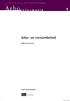 r i c h t l i j n v o o r d e a r b o c a t a l o g u s Arbo I n f o r m a t i e 1 Arbo- en verzuimbeleid Elfde herziene druk Arbo-Informatieblad 1 1-12-2010 11:02:47 colofon Uitgave Sdu Uitgevers Sdu
r i c h t l i j n v o o r d e a r b o c a t a l o g u s Arbo I n f o r m a t i e 1 Arbo- en verzuimbeleid Elfde herziene druk Arbo-Informatieblad 1 1-12-2010 11:02:47 colofon Uitgave Sdu Uitgevers Sdu
Onderzoek als project
 Onderzoek als project Onderzoek als project Met MS Project Ben Baarda Jan-Willem Godding Eerste druk Noordhoff Uitgevers Groningen/Houten Ontwerp omslag: Studio Frank & Lisa, Groningen Omslagillustratie:
Onderzoek als project Onderzoek als project Met MS Project Ben Baarda Jan-Willem Godding Eerste druk Noordhoff Uitgevers Groningen/Houten Ontwerp omslag: Studio Frank & Lisa, Groningen Omslagillustratie:
4/ & - " "/ %& 4-"(.& 5
 4/ & - " "/ %& 4-"(.& 5 6# 6/ 5 6 '3*54 %& +0/( &/ +"/ 45&%&)06%&3 Snel aan de slag met Ubuntu Frits de Jong en Jan Stedehouder Meer informatie over deze en andere uitgaven kunt u verkrijgen bij: Sdu Klantenservice
4/ & - " "/ %& 4-"(.& 5 6# 6/ 5 6 '3*54 %& +0/( &/ +"/ 45&%&)06%&3 Snel aan de slag met Ubuntu Frits de Jong en Jan Stedehouder Meer informatie over deze en andere uitgaven kunt u verkrijgen bij: Sdu Klantenservice
Wegwijs in de wereld van internet
 Wegwijs in de wereld van internet Werkbladen les 5 voor Windows Vista (Windows Mail) Hannie van Osnabrugge Vijfde, herziene druk bussum 2010 Deze werkbladen horen bij Wegwijs in de wereld van internet
Wegwijs in de wereld van internet Werkbladen les 5 voor Windows Vista (Windows Mail) Hannie van Osnabrugge Vijfde, herziene druk bussum 2010 Deze werkbladen horen bij Wegwijs in de wereld van internet
Auteurs boek: Vera Lukassen en René Valster Titel boek: Basis Computergebruik Versies: Windows 7 & Windows 8
 Auteurs boek: Vera Lukassen en René Valster Titel boek: Basis Computergebruik Versies: Windows 7 & Windows 8 2014, Serasta Uitgegeven in eigen beheer info@serasta.nl Eerste druk: Augustus 2014 ISBN: 978-94-91998-03-4
Auteurs boek: Vera Lukassen en René Valster Titel boek: Basis Computergebruik Versies: Windows 7 & Windows 8 2014, Serasta Uitgegeven in eigen beheer info@serasta.nl Eerste druk: Augustus 2014 ISBN: 978-94-91998-03-4
Hoe stel ik mijn favorieten en wachtwoorden veilig met LastPass en Xmarks?
 Hoe stel ik mijn favorieten en wachtwoorden veilig met LastPass en Xmarks? Handleiding van Auteur: Jan Stedehouder Februari 2012 Hoeveel favorieten heb je in de webbrowser opgeslagen? En wachtwoorden?
Hoe stel ik mijn favorieten en wachtwoorden veilig met LastPass en Xmarks? Handleiding van Auteur: Jan Stedehouder Februari 2012 Hoeveel favorieten heb je in de webbrowser opgeslagen? En wachtwoorden?
Antwoorden op de vragen
 Thuis in Windows 7 Antwoorden op de vragen Hannie van Osnabrugge bussum 2010 Deze antwoorden horen bij de vragen in Thuis in Windows 7 van Hannie van Osnabrugge. 2010 Hannie van Osnabrugge Alle rechten
Thuis in Windows 7 Antwoorden op de vragen Hannie van Osnabrugge bussum 2010 Deze antwoorden horen bij de vragen in Thuis in Windows 7 van Hannie van Osnabrugge. 2010 Hannie van Osnabrugge Alle rechten
Uitleg van de Systeeminstellingen in Ubuntu.
 Uitleg van de Systeeminstellingen in Ubuntu. In Windows kun u in het configuratiescherm de computer aanpassen naar uw wensen. In Ubuntu heet dit Systeeminstellingen. Ik zal in deze handleiding de meest
Uitleg van de Systeeminstellingen in Ubuntu. In Windows kun u in het configuratiescherm de computer aanpassen naar uw wensen. In Ubuntu heet dit Systeeminstellingen. Ik zal in deze handleiding de meest
viii Snel aan de slag met Ubuntu Oefeningen
 viii Snel aan de slag met Ubuntu Oefeningen Oefening 2.1 Hoe maak ik een back-up? 10 Oefening 2.2 Hoe vind ik licenties met LicenseCrawler? 11 Oefening 2.3 Hoe stel ik mijn favorieten en wachtwoorden veilig
viii Snel aan de slag met Ubuntu Oefeningen Oefening 2.1 Hoe maak ik een back-up? 10 Oefening 2.2 Hoe vind ik licenties met LicenseCrawler? 11 Oefening 2.3 Hoe stel ik mijn favorieten en wachtwoorden veilig
Manual e-mail. Aan de slag. in beroep en bedrijf. Manual e-mail
 Aan de slag in beroep en bedrijf Branche Uitgevers 1 Alle rechten voorbehouden. Niets uit deze uitgave mag worden verveelvoudigd, opgeslagen in een geautomatiseerd gegevensbestand dan wel openbaar gemaakt
Aan de slag in beroep en bedrijf Branche Uitgevers 1 Alle rechten voorbehouden. Niets uit deze uitgave mag worden verveelvoudigd, opgeslagen in een geautomatiseerd gegevensbestand dan wel openbaar gemaakt
Webmail met Windows Live Hotmail
 Wegwijs in internet Webmail met Windows Live Hotmail Hannie van Osnabrugge u i t g e v e r ij coutinho c bussum 2011 Deze handleiding Webmail met Windows Live Hotmail hoort bij Wegwijs in internet van
Wegwijs in internet Webmail met Windows Live Hotmail Hannie van Osnabrugge u i t g e v e r ij coutinho c bussum 2011 Deze handleiding Webmail met Windows Live Hotmail hoort bij Wegwijs in internet van
Handleiding Een e-mailadres van een provider toevoegen in de app E-mail
 Wegwijs in Windows 8 Handleiding Een e-mailadres van een provider toevoegen in de app E-mail Hannie van Osnabrugge u i t g e v e r ij c o u t i n h o c bussum 2013 Deze handleiding over een e-mailadres
Wegwijs in Windows 8 Handleiding Een e-mailadres van een provider toevoegen in de app E-mail Hannie van Osnabrugge u i t g e v e r ij c o u t i n h o c bussum 2013 Deze handleiding over een e-mailadres
Antwoorden op de vragen
 Wegwijs in Windows 8 Antwoorden op de vragen Hannie van Osnabrugge u i t g e v e r ij c o u t i n h o c bussum 2013 Deze antwoorden horen bij de vragen in Wegwijs in Windows 8 van Hannie van Osnabrugge.
Wegwijs in Windows 8 Antwoorden op de vragen Hannie van Osnabrugge u i t g e v e r ij c o u t i n h o c bussum 2013 Deze antwoorden horen bij de vragen in Wegwijs in Windows 8 van Hannie van Osnabrugge.
Handleiding Windows Live Mail 2012 downloaden en installeren
 Wegwijs in Windows 8.1 Handleiding Windows Live Mail 2012 downloaden en installeren Hannie van Osnabrugge u i t g e v e r ij c o u t i n h o c bussum 2015 Deze handleiding over het downloaden en installeren
Wegwijs in Windows 8.1 Handleiding Windows Live Mail 2012 downloaden en installeren Hannie van Osnabrugge u i t g e v e r ij c o u t i n h o c bussum 2015 Deze handleiding over het downloaden en installeren
Introductie Werken met Office 365
 Introductie Werken met Office 365 Een introductie voor gebruikers Inhoud Inleiding... 4 Aanmelden bij Office 365... 4 Werken met Office 365 Outlook... 5 Werken met Outlook 2007/2010... 5 Werken met de
Introductie Werken met Office 365 Een introductie voor gebruikers Inhoud Inleiding... 4 Aanmelden bij Office 365... 4 Werken met Office 365 Outlook... 5 Werken met Outlook 2007/2010... 5 Werken met de
Handleiding Windows Live Mail 2012 downloaden en installeren
 Wegwijs in Windows 8 Handleiding Windows Live Mail 2012 downloaden en installeren Hannie van Osnabrugge u i t g e v e r ij c o u t i n h o c bussum 2013 Deze handleiding over het downloaden en installeren
Wegwijs in Windows 8 Handleiding Windows Live Mail 2012 downloaden en installeren Hannie van Osnabrugge u i t g e v e r ij c o u t i n h o c bussum 2013 Deze handleiding over het downloaden en installeren
Windows Live Mail downloaden en een e-mailadres instellen
 Wegwijs in Windows 7 Wegwijs in internet Windows Live Mail downloaden en een e-mailadres instellen Hannie van Osnabrugge u i t g e v e r ij coutinho c bussum 2011 Deze handleiding Windows Live Mail downloaden
Wegwijs in Windows 7 Wegwijs in internet Windows Live Mail downloaden en een e-mailadres instellen Hannie van Osnabrugge u i t g e v e r ij coutinho c bussum 2011 Deze handleiding Windows Live Mail downloaden
Antwoorden op de vragen
 Wegwijs in de wereld van internet Antwoorden op de vragen Hannie van Osnabrugge Vijfde, herziene druk bussum 2010 Deze antwoorden horen bij de vragen in Wegwijs in de wereld van internet van Hannie van
Wegwijs in de wereld van internet Antwoorden op de vragen Hannie van Osnabrugge Vijfde, herziene druk bussum 2010 Deze antwoorden horen bij de vragen in Wegwijs in de wereld van internet van Hannie van
Handleiding e-mail. Aan de slag. in beroep en bedrijf. Handleiding e-mail
 Aan de slag in beroep en bedrijf Branche Uitgevers 1 Alle rechten voorbehouden. Niets uit deze uitgave mag worden verveelvoudigd, opgeslagen in een geautomatiseerd gegevensbestand dan wel openbaar gemaakt
Aan de slag in beroep en bedrijf Branche Uitgevers 1 Alle rechten voorbehouden. Niets uit deze uitgave mag worden verveelvoudigd, opgeslagen in een geautomatiseerd gegevensbestand dan wel openbaar gemaakt
Auteur boek: Vera Lukassen Titel boek: Word Gevorderd 2010. 2011, Serasta Uitgegeven in eigen beheer info@serasta.nl Eerste druk: augustus 2012
 Auteur boek: Vera Lukassen Titel boek: Word Gevorderd 2010 2011, Serasta Uitgegeven in eigen beheer info@serasta.nl Eerste druk: augustus 2012 ISBN: 978-90-817910-7-6 Dit boek is gedrukt op een papiersoort
Auteur boek: Vera Lukassen Titel boek: Word Gevorderd 2010 2011, Serasta Uitgegeven in eigen beheer info@serasta.nl Eerste druk: augustus 2012 ISBN: 978-90-817910-7-6 Dit boek is gedrukt op een papiersoort
PRINTERS EN GEGEVENS DELEN TUSSEN COMPUTERS
 PRINTERS EN GEGEVENS DELEN TUSSEN COMPUTERS Inleiding. Het komt vaak voor dat iemand thuis meer dan 1 computer heeft, bijvoorbeeld een desktop computer en een laptop. Denk maar eens aan de situatie dat
PRINTERS EN GEGEVENS DELEN TUSSEN COMPUTERS Inleiding. Het komt vaak voor dat iemand thuis meer dan 1 computer heeft, bijvoorbeeld een desktop computer en een laptop. Denk maar eens aan de situatie dat
Microsoft Security Essentials downloaden
 Wegwijs in internet Thuis in Windows Vista Thuis in Windows 7 Microsoft Security Essentials downloaden Hannie van Osnabrugge u i t g e v e r ij coutinho c bussum 2011 Deze handleiding Microsoft Security
Wegwijs in internet Thuis in Windows Vista Thuis in Windows 7 Microsoft Security Essentials downloaden Hannie van Osnabrugge u i t g e v e r ij coutinho c bussum 2011 Deze handleiding Microsoft Security
Antwoorden op de vragen
 Wegwijs in Windows 8.1 Antwoorden op de vragen Hannie van Osnabrugge u i t g e v e r ij c o u t i n h o c bussum 2015 Deze antwoorden horen bij de vragen in Wegwijs in Windows 8.1 van Hannie van Osnabrugge.
Wegwijs in Windows 8.1 Antwoorden op de vragen Hannie van Osnabrugge u i t g e v e r ij c o u t i n h o c bussum 2015 Deze antwoorden horen bij de vragen in Wegwijs in Windows 8.1 van Hannie van Osnabrugge.
cbox UW BESTANDEN GAAN MOBIEL! VOOR LAPTOPS EN DESKTOPS MET WINDOWS PRO GEBRUIKERSHANDLEIDING
 cbox UW BESTANDEN GAAN MOBIEL! VOOR LAPTOPS EN DESKTOPS MET WINDOWS PRO GEBRUIKERSHANDLEIDING Inleiding cbox is een applicatie die u eenvoudig op uw computer kunt installeren. Na installatie wordt in de
cbox UW BESTANDEN GAAN MOBIEL! VOOR LAPTOPS EN DESKTOPS MET WINDOWS PRO GEBRUIKERSHANDLEIDING Inleiding cbox is een applicatie die u eenvoudig op uw computer kunt installeren. Na installatie wordt in de
Inhoudsopgave. 2014 web2work Pagina 1 van 16
 Inhoudsopgave Aanmelden bij Office 365... 2 Office 365 voor het eerste gebruiken... 2 Persoonlijke instellingen Office 365... 3 Wijzigen wachtwoord... 4 Instellen voorkeurstaal... 4 Office Professional
Inhoudsopgave Aanmelden bij Office 365... 2 Office 365 voor het eerste gebruiken... 2 Persoonlijke instellingen Office 365... 3 Wijzigen wachtwoord... 4 Instellen voorkeurstaal... 4 Office Professional
Auteur boek: Vera Lukassen Titel boek: Excel Gevorderden 2013. 2011, Serasta Uitgegeven in eigen beheer info@serasta.nl Eerste druk: December 2013
 Auteur boek: Vera Lukassen Titel boek: Excel Gevorderden 2013 2011, Serasta Uitgegeven in eigen beheer info@serasta.nl Eerste druk: December 2013 ISBN: 978-90-820856-9-3 Dit boek is gedrukt op een papiersoort
Auteur boek: Vera Lukassen Titel boek: Excel Gevorderden 2013 2011, Serasta Uitgegeven in eigen beheer info@serasta.nl Eerste druk: December 2013 ISBN: 978-90-820856-9-3 Dit boek is gedrukt op een papiersoort
RESULTAATGERELATEERDE
 erde OVER NO CURE NO PAY RESULTAATGERELATEERDE BELONING Resultaatgerelateerde beloning Over no cure no pay OVER NO CURE NO PAY RESULT AATGERELATEERDE BELONING RESULTAATGERELATEERDE BELONING 02 Resultaatgerelateerde
erde OVER NO CURE NO PAY RESULTAATGERELATEERDE BELONING Resultaatgerelateerde beloning Over no cure no pay OVER NO CURE NO PAY RESULT AATGERELATEERDE BELONING RESULTAATGERELATEERDE BELONING 02 Resultaatgerelateerde
cbox UW BESTANDEN GAAN MOBIEL VOOR MAC OSX-CLIENT GEBRUIKERSHANDLEIDING
 cbox UW BESTANDEN GAAN MOBIEL VOOR MAC OSX-CLIENT GEBRUIKERSHANDLEIDING Inleiding cbox is een applicatie die u eenvoudig op uw computer kunt installeren. Na installatie wordt in de bestandsstructuur van
cbox UW BESTANDEN GAAN MOBIEL VOOR MAC OSX-CLIENT GEBRUIKERSHANDLEIDING Inleiding cbox is een applicatie die u eenvoudig op uw computer kunt installeren. Na installatie wordt in de bestandsstructuur van
Een website omzetten naar WordPress
 1 Een website omzetten naar WordPress Er zijn talloze programma s beschikbaar om websites te maken. In de titels Basisgids Websites maken met WordPress en Websites maken met WordPress voor senioren wordt
1 Een website omzetten naar WordPress Er zijn talloze programma s beschikbaar om websites te maken. In de titels Basisgids Websites maken met WordPress en Websites maken met WordPress voor senioren wordt
Introductie. Handleiding: Owncloud instellen
 Introductie QSIT Owncloud is de hollandse en 100% privacy-veilige variant van Dropbox of Google Drive. Het stelt u in staat om vanaf elk apparaat aan dezelfde bestanden te werken. Omdat wij onze servers
Introductie QSIT Owncloud is de hollandse en 100% privacy-veilige variant van Dropbox of Google Drive. Het stelt u in staat om vanaf elk apparaat aan dezelfde bestanden te werken. Omdat wij onze servers
Les 7 Doen: Windows Live Mail
 Wegwijs in Windows 7 Les 7 Doen: Windows Live Mail Vervangende les voor Windows Live Mail versie 2011 Hannie van Osnabrugge bussum 2011 Deze vervangende les voor Windows Live Mail versie 2011 hoort bij
Wegwijs in Windows 7 Les 7 Doen: Windows Live Mail Vervangende les voor Windows Live Mail versie 2011 Hannie van Osnabrugge bussum 2011 Deze vervangende les voor Windows Live Mail versie 2011 hoort bij
Extra les Werken met Windows Live Mail 2012
 Wegwijs in Windows 8 Extra les Werken met Windows Live Mail 2012 Hannie van Osnabrugge u i t g e v e r ij c o u t i n h o c bussum 2013 Deze extra les over het werken met Windows Live Mail 2012 hoort bij
Wegwijs in Windows 8 Extra les Werken met Windows Live Mail 2012 Hannie van Osnabrugge u i t g e v e r ij c o u t i n h o c bussum 2013 Deze extra les over het werken met Windows Live Mail 2012 hoort bij
Belastingwetgeving 2015
 Belastingwetgeving 2015 Opgaven Niveau 5 MBA Peter Dekker RA Ludie van Slobbe RA Uitgeverij Educatief Ontwerp omslag: www.gerhardvisker.nl Ontwerp binnenwerk: Ebel Kuipers, Sappemeer Omslagillustratie:
Belastingwetgeving 2015 Opgaven Niveau 5 MBA Peter Dekker RA Ludie van Slobbe RA Uitgeverij Educatief Ontwerp omslag: www.gerhardvisker.nl Ontwerp binnenwerk: Ebel Kuipers, Sappemeer Omslagillustratie:
HANDLEIDING EXTERNE TOEGANG CURAMARE
 HANDLEIDING EXTERNE TOEGANG CURAMARE Via onze SonicWALL Secure Remote Access Appliance is het mogelijk om vanaf thuis in te loggen op de RDS omgeving van CuraMare. Deze handleiding beschrijft de inlogmethode
HANDLEIDING EXTERNE TOEGANG CURAMARE Via onze SonicWALL Secure Remote Access Appliance is het mogelijk om vanaf thuis in te loggen op de RDS omgeving van CuraMare. Deze handleiding beschrijft de inlogmethode
HANDLEIDING DESKTOP PUBLISHER
 BHV VCA Outlook Windows Vista Windows XP Office 2003 Office 2007 cursus elearningredacteur HANDLEIDING DESKTOP PUBLISHER 1 van 13 1. DESKTOP PUBLISHER Wat is de desktop Publisher? De desktop Publisher
BHV VCA Outlook Windows Vista Windows XP Office 2003 Office 2007 cursus elearningredacteur HANDLEIDING DESKTOP PUBLISHER 1 van 13 1. DESKTOP PUBLISHER Wat is de desktop Publisher? De desktop Publisher
Externe toegang met ESET Secure Authentication. Daxis helpdesk@daxis.nl Versie 2.0
 Externe toegang met ESET Secure Authentication Daxis helpdesk@daxis.nl Versie 2.0 Inhoudsopgave: Inhoudsopgave:... 1 Inleiding:... 2 Stap 1: Download eenmalig Eset Secure Authentication op uw smartphone...
Externe toegang met ESET Secure Authentication Daxis helpdesk@daxis.nl Versie 2.0 Inhoudsopgave: Inhoudsopgave:... 1 Inleiding:... 2 Stap 1: Download eenmalig Eset Secure Authentication op uw smartphone...
Eenvoudig overstappen naar Windows 7 (ik heb Windows XP)
 Eenvoudig overstappen naar Windows 7 (ik heb Windows XP) Werk je met Windows XP? Hoewel Windows 7 dan geen upgrade-installatie ondersteunt, kun je toch eenvoudig van Windows XP naar Windows 7 overstappen
Eenvoudig overstappen naar Windows 7 (ik heb Windows XP) Werk je met Windows XP? Hoewel Windows 7 dan geen upgrade-installatie ondersteunt, kun je toch eenvoudig van Windows XP naar Windows 7 overstappen
Handleiding. Opslag Online voor Windows Phone 8. Versie augustus 2014
 Handleiding Opslag Online voor Windows Phone 8 Versie augustus 2014 Inhoudsopgave Hoofdstuk 1. Inleiding 3 Hoofdstuk 2. Installatie 4 2.1 Downloaden van KPN Opslag Online QR Code 4 2.2 Downloaden van KPN
Handleiding Opslag Online voor Windows Phone 8 Versie augustus 2014 Inhoudsopgave Hoofdstuk 1. Inleiding 3 Hoofdstuk 2. Installatie 4 2.1 Downloaden van KPN Opslag Online QR Code 4 2.2 Downloaden van KPN
Handleiding Certificaat installeren
 Handleiding Certificaat installeren Inhoudsopgave 1. Installatie op PC s met Windows 2 2. Voor niet-windows PC s en andere apparatuur 4 1.1. Microsoft Internet Explorer / Google Chrome 5 1.2. Mozilla Firefox
Handleiding Certificaat installeren Inhoudsopgave 1. Installatie op PC s met Windows 2 2. Voor niet-windows PC s en andere apparatuur 4 1.1. Microsoft Internet Explorer / Google Chrome 5 1.2. Mozilla Firefox
Office-bestanden en OneDrive
 1 Office-bestanden en OneDrive Werken in de cloud betekent dat u uw bestanden niet meer op uw eigen computer bewerkt en bewaart, maar in een voor u gereserveerde opslagruimte op internet. Het voordeel
1 Office-bestanden en OneDrive Werken in de cloud betekent dat u uw bestanden niet meer op uw eigen computer bewerkt en bewaart, maar in een voor u gereserveerde opslagruimte op internet. Het voordeel
Handleiding Een Outlook.com-account aanmaken
 Wegwijs in Windows 8.1 Handleiding Een Outlook.com-account aanmaken Hannie van Osnabrugge u i t g e v e r ij c o u t i n h o c bussum 2015 Deze handleiding over het aanmaken van een Outlook.com-account
Wegwijs in Windows 8.1 Handleiding Een Outlook.com-account aanmaken Hannie van Osnabrugge u i t g e v e r ij c o u t i n h o c bussum 2015 Deze handleiding over het aanmaken van een Outlook.com-account
Handleiding. Certificaat installeren
 Handleiding Certificaat installeren Inhoudsopgave 1. Installatie op PC s met Windows 2 2. Voor niet-windows PC s en andere apparatuur 3 1.1. Microsoft Internet Explorer / Google Chrome 3 1.2. Mozilla Firefox
Handleiding Certificaat installeren Inhoudsopgave 1. Installatie op PC s met Windows 2 2. Voor niet-windows PC s en andere apparatuur 3 1.1. Microsoft Internet Explorer / Google Chrome 3 1.2. Mozilla Firefox
Office 365 installeren. Office 365 installeren voor leerkrachten
 Office 365 installeren Office 365 installeren voor leerkrachten informaticadienst@sint-rembert.be Scholengroep Sint-Rembert v.z.w. 1 Inhoudsopgave 1 Inhoudsopgave... 3 2 Inleiding... 5 3 Office installeren
Office 365 installeren Office 365 installeren voor leerkrachten informaticadienst@sint-rembert.be Scholengroep Sint-Rembert v.z.w. 1 Inhoudsopgave 1 Inhoudsopgave... 3 2 Inleiding... 5 3 Office installeren
Inhoudsopgave Voorwoord 7 Nieuwsbrief 7 Introductie Visual Steps 8 Wat heeft u nodig? 8 Hoe werkt u met dit boek? 9 Uw voorkennis
 Inhoudsopgave Voorwoord... 7 Nieuwsbrief... 7 Introductie Visual Steps... 8 Wat heeft u nodig?... 8 Hoe werkt u met dit boek?... 9 Uw voorkennis... 10 De website bij het boek... 10 Toets uw kennis... 10
Inhoudsopgave Voorwoord... 7 Nieuwsbrief... 7 Introductie Visual Steps... 8 Wat heeft u nodig?... 8 Hoe werkt u met dit boek?... 9 Uw voorkennis... 10 De website bij het boek... 10 Toets uw kennis... 10
Inhoudsopgave Disclaimer... 3 Voorwoord... 4 Inleiding... 5 Het downloaden van XAMPP... 7 Het installeren van XAMPP... 8 Joomla installeren op
 1 Inhoudsopgave Disclaimer... 3 Voorwoord... 4 Inleiding... 5 Het downloaden van XAMPP... 7 Het installeren van XAMPP.... 8 Joomla installeren op XAMPP... 15 Handige links... 16 2 Disclaimer Bij de samenstelling
1 Inhoudsopgave Disclaimer... 3 Voorwoord... 4 Inleiding... 5 Het downloaden van XAMPP... 7 Het installeren van XAMPP.... 8 Joomla installeren op XAMPP... 15 Handige links... 16 2 Disclaimer Bij de samenstelling
Helpt je op weg met de upgrade. Augustus 2015 - Presentator
 Helpt je op weg met de upgrade Augustus 2015 - Presentator 1 1. Controle compatibiliteit van het systeem en programmatuur Windows 7 en 8.1 Als het Windows 10 downloaden icoon in het systeem vak staat:
Helpt je op weg met de upgrade Augustus 2015 - Presentator 1 1. Controle compatibiliteit van het systeem en programmatuur Windows 7 en 8.1 Als het Windows 10 downloaden icoon in het systeem vak staat:
Handleiding Office 365
 Handleiding Office 365 Document: Handleiding Office 365 Datum: 2-6-2016 Versie: 0.2 Auteur: Stefan de Vries en Ingrid de Bont Inhoudsopgave 1 Inleiding... 3 2 Aanmelden bij Office 365... 4 3 Navigeren
Handleiding Office 365 Document: Handleiding Office 365 Datum: 2-6-2016 Versie: 0.2 Auteur: Stefan de Vries en Ingrid de Bont Inhoudsopgave 1 Inleiding... 3 2 Aanmelden bij Office 365... 4 3 Navigeren
Filmpjes downloaden van YouTube. Filmpjes downloaden van YouTube
 Filmpjes downloaden van YouTube Op videosites als YouTube staan veel filmpjes die de moeite waard zijn om later nog eens terug te zien. Je kunt deze bookmarken in je browser of via de embedoptie vertonen
Filmpjes downloaden van YouTube Op videosites als YouTube staan veel filmpjes die de moeite waard zijn om later nog eens terug te zien. Je kunt deze bookmarken in je browser of via de embedoptie vertonen
Installatie van Linux Mint 13
 Installatie van Linux Mint 13 De installatie van Linux Mint 13 is zeer eenvoudig. Download de Mint 13 DVD ISO image van http://www.linuxmint.com/download.php en brand deze op een dvd en start uw computer
Installatie van Linux Mint 13 De installatie van Linux Mint 13 is zeer eenvoudig. Download de Mint 13 DVD ISO image van http://www.linuxmint.com/download.php en brand deze op een dvd en start uw computer
De basis van het Boekhouden
 De basis van het Boekhouden Werkboek Niveau 3 BKB/elementair boekhouden Hans Dijkink de basis van het boekhouden Niveau 3 BKB/elementair boekhouden Werkboek Hans Dijkink Noordhoff Uitgevers Groningen/Houten
De basis van het Boekhouden Werkboek Niveau 3 BKB/elementair boekhouden Hans Dijkink de basis van het boekhouden Niveau 3 BKB/elementair boekhouden Werkboek Hans Dijkink Noordhoff Uitgevers Groningen/Houten
Handleiding afdrukken rotariaat CAMPUS NOORD 01-10-2012. Informaticadienst Scholengroep Sint-Rembert v.z.w. Kevin Baert Loes Casteleyn Michiel Seys
 Handleiding afdrukken rotariaat CAMPUS NOORD 01-10-2012 Informaticadienst Scholengroep Sint-Rembert v.z.w. Kevin Baert Loes Casteleyn Michiel Seys 0. Inhoudsopgave 0. Inhoudsopgave... 3 1. Installatie
Handleiding afdrukken rotariaat CAMPUS NOORD 01-10-2012 Informaticadienst Scholengroep Sint-Rembert v.z.w. Kevin Baert Loes Casteleyn Michiel Seys 0. Inhoudsopgave 0. Inhoudsopgave... 3 1. Installatie
Installatiehandleiding. Installatiehandleiding voor de ODBC-driver
 Installatiehandleiding Installatiehandleiding voor de ODBC-driver van UNIT4 Multivers (Accounting) Online 8.1 Copyright 2013 UNIT4 Software B.V., Sliedrecht, The Netherlands Alle rechten voorbehouden.
Installatiehandleiding Installatiehandleiding voor de ODBC-driver van UNIT4 Multivers (Accounting) Online 8.1 Copyright 2013 UNIT4 Software B.V., Sliedrecht, The Netherlands Alle rechten voorbehouden.
Handleiding. Opslag Online. voor Android. Versie februari 2014
 Handleiding Opslag Online voor Android Versie februari 2014 Inhoudsopgave Hoofdstuk 1. Inleiding 3 Hoofdstuk 2. Installatie 4 2.1 Opslag Online downloaden via QR-code 4 2.2 Opslag Online downloaden via
Handleiding Opslag Online voor Android Versie februari 2014 Inhoudsopgave Hoofdstuk 1. Inleiding 3 Hoofdstuk 2. Installatie 4 2.1 Opslag Online downloaden via QR-code 4 2.2 Opslag Online downloaden via
Voer uw gegevens in en tik 'Account maken' Tik 'Akkoord' voor het accepteren van de gebruiksvoorwaarden
 Dropbox Beschrijving Dropbox is een gratis Cloudopslag-toepassing. U krijgt bij aanmelden 2GB gratis opslagruimte, waarin u foto s, documenten, kan bewaren. U kunt deze bestanden gemakkelijk benaderen
Dropbox Beschrijving Dropbox is een gratis Cloudopslag-toepassing. U krijgt bij aanmelden 2GB gratis opslagruimte, waarin u foto s, documenten, kan bewaren. U kunt deze bestanden gemakkelijk benaderen
Een IMAGE of Systeembackup maken
 Een IMAGE of Systeembackup maken Een IMAGE of systeembackup is een kopie van uw C:\ schijf of van uw C:\ schijf en meerdere partities van uw harde schijf. Een Image bevat dus niet alleen uw besturingssysteem
Een IMAGE of Systeembackup maken Een IMAGE of systeembackup is een kopie van uw C:\ schijf of van uw C:\ schijf en meerdere partities van uw harde schijf. Een Image bevat dus niet alleen uw besturingssysteem
TOOL MJOB HANDLEIDING
 TOOL MJOB HANDLEIDING Tool MJOB Handleiding Tool MJOB Een uitgave van Sdu Uitgevers bv Uitgever Adres Abonnement Klantenservice Algemene voorwaarden René Tijssen Postbus 20014, 2500 EA Den Haag Abonnementen
TOOL MJOB HANDLEIDING Tool MJOB Handleiding Tool MJOB Een uitgave van Sdu Uitgevers bv Uitgever Adres Abonnement Klantenservice Algemene voorwaarden René Tijssen Postbus 20014, 2500 EA Den Haag Abonnementen
Handleiding Telewerken met Windows. Inleiding. Systeemvereisten. Inhoudsopgave
 Handleiding Telewerken met Windows Inhoudsopgave Inleiding Systeemvereisten Software installatie Inloggen op de portal Problemen voorkomen Probleemoplossingen Inleiding Voor medewerkers van de GGD is het
Handleiding Telewerken met Windows Inhoudsopgave Inleiding Systeemvereisten Software installatie Inloggen op de portal Problemen voorkomen Probleemoplossingen Inleiding Voor medewerkers van de GGD is het
Dienstbeschrijving Cloud. Een dienst van KPN ÉÉN
 Dienstbeschrijving Cloud Een dienst van KPN ÉÉN Versie : 1.0 Datum : 12 april 2016 Inhoud 1 Dit is Cloud 3 2 Dit is Office 365 4 3 Specificatie Domeinnamen 7 4 Technische voorwaarden en service 8 Blad
Dienstbeschrijving Cloud Een dienst van KPN ÉÉN Versie : 1.0 Datum : 12 april 2016 Inhoud 1 Dit is Cloud 3 2 Dit is Office 365 4 3 Specificatie Domeinnamen 7 4 Technische voorwaarden en service 8 Blad
Handleiding Sportlink Club
 Handleiding Sportlink Club Dit document is automatisch gegenereerd. We raden u aan de handleiding online te raadplegen via www.sportlinkclub.nl/support. 1. Installatiehandleiding.........................................................................................
Handleiding Sportlink Club Dit document is automatisch gegenereerd. We raden u aan de handleiding online te raadplegen via www.sportlinkclub.nl/support. 1. Installatiehandleiding.........................................................................................
U gaat naar de site van Dropbox. Klik nu op de grote knop Download Dropbox.
 Dropbox Weg met USB-sticks, leve Dropbox! Met het programma wisselt u eenvoudig bestanden (foto's, documenten, muziek) uit tussen verschillende gebruikers en apparaten. Stap 1: Downloaden Klik hierboven
Dropbox Weg met USB-sticks, leve Dropbox! Met het programma wisselt u eenvoudig bestanden (foto's, documenten, muziek) uit tussen verschillende gebruikers en apparaten. Stap 1: Downloaden Klik hierboven
Windows Live (Mail) Een introductie HCC Beginners IG H.C.A.H. Moerkerken h.moerkerken@kader.hcc.nl
 Windows Live (Mail) Een introductie HCC Beginners IG H.C.A.H. Moerkerken h.moerkerken@kader.hcc.nl Inhoud presentatie Overzicht Windows Live Windows Live Mail Live Mail Installeren Live Mail configureren
Windows Live (Mail) Een introductie HCC Beginners IG H.C.A.H. Moerkerken h.moerkerken@kader.hcc.nl Inhoud presentatie Overzicht Windows Live Windows Live Mail Live Mail Installeren Live Mail configureren
WINDOWS 10 Waarom Windows 10? Grootste veranderingen Wanneer upgraden? Installatie Instellingen Ervaringen
 Waarom Windows 10? Grootste veranderingen Wanneer upgraden? Installatie Instellingen Ervaringen De Pionier 2015 Waarom Windows 10? (1) Windows 10 is een Service, d.w.z. gedurende de levensduur van de hardware
Waarom Windows 10? Grootste veranderingen Wanneer upgraden? Installatie Instellingen Ervaringen De Pionier 2015 Waarom Windows 10? (1) Windows 10 is een Service, d.w.z. gedurende de levensduur van de hardware
PICASA PICASA. FOTOBEWERKING Een handleiding. 2013 Computertraining voor 50-plussers
 PICASA FOTOBEWERKING Een handleiding 2013 Computertraining voor 50-plussers PC50plus computertrainingen Eikbosserweg 52 1214AK Hilversum tel: 035 6213701 info@pc50plus.nl www.pc50plus.nl PICASA C O M P
PICASA FOTOBEWERKING Een handleiding 2013 Computertraining voor 50-plussers PC50plus computertrainingen Eikbosserweg 52 1214AK Hilversum tel: 035 6213701 info@pc50plus.nl www.pc50plus.nl PICASA C O M P
Handleiding Een Outlook.com-account aanmaken
 Wegwijs in Windows 8 Handleiding Een Outlook.com-account aanmaken Hannie van Osnabrugge u i t g e v e r ij c o u t i n h o c bussum 2013 Deze handleiding over een Outlook.com-account aanmaken hoort bij
Wegwijs in Windows 8 Handleiding Een Outlook.com-account aanmaken Hannie van Osnabrugge u i t g e v e r ij c o u t i n h o c bussum 2013 Deze handleiding over een Outlook.com-account aanmaken hoort bij
Auteur boek: Vera Lukassen Titel boek: Excel Beginners 2013. 2011, Serasta Uitgegeven in eigen beheer info@serasta.nl Eerste druk: mei 2013
 Auteur boek: Vera Lukassen Titel boek: Excel Beginners 2013 2011, Serasta Uitgegeven in eigen beheer info@serasta.nl Eerste druk: mei 2013 ISBN: 978-90-817910-8-3 Dit boek is gedrukt op een papiersoort
Auteur boek: Vera Lukassen Titel boek: Excel Beginners 2013 2011, Serasta Uitgegeven in eigen beheer info@serasta.nl Eerste druk: mei 2013 ISBN: 978-90-817910-8-3 Dit boek is gedrukt op een papiersoort
Handleiding: MRJ Online Back-up versie 1.0
 Handleiding: MRJ Online Back-up versie 1.0 Inhoudsopgave. Over deze handleiding.... 3 Inleiding... 4 1. Installatie Windows XP/Vista/7/2000/2003 of 2008... 5 2. Backupset maken... 11 3. Extra Backupset
Handleiding: MRJ Online Back-up versie 1.0 Inhoudsopgave. Over deze handleiding.... 3 Inleiding... 4 1. Installatie Windows XP/Vista/7/2000/2003 of 2008... 5 2. Backupset maken... 11 3. Extra Backupset
Introductie Werken met OneDrive voor Bedrijven
 Introductie Werken met OneDrive voor Bedrijven Inhoud Wat is OneDrive voor Bedrijven?... 2 Eerste aanmelding... 2 OneDrive gebruiken via de webbrowser... 6 Aanmaken van een nieuwe map... 6 Waar ben ik?...
Introductie Werken met OneDrive voor Bedrijven Inhoud Wat is OneDrive voor Bedrijven?... 2 Eerste aanmelding... 2 OneDrive gebruiken via de webbrowser... 6 Aanmaken van een nieuwe map... 6 Waar ben ik?...
Handleiding. Opslag Online. voor Windows. Versie februari 2014
 Handleiding Opslag Online voor Windows Versie februari 2014 Inhoudsopgave Hoofdstuk 1. Inleiding 3 Hoofdstuk 2. Installatie 4 2.1 Systeemeisen 4 2.2 Downloaden van software 4 2.3 Installeren van de software
Handleiding Opslag Online voor Windows Versie februari 2014 Inhoudsopgave Hoofdstuk 1. Inleiding 3 Hoofdstuk 2. Installatie 4 2.1 Systeemeisen 4 2.2 Downloaden van software 4 2.3 Installeren van de software
Emotie Detective WERKBOEK - OUDERS
 Emotie Detective WERKBOEK - OUDERS Groepstraining Emotie Detective 2015 - Simone van Geel & Paulien Foekens Ontwerp, omslag en binnenwerk: Simone van Geel, Paulien Foekens, Joep Deiman Opmaak: Simone van
Emotie Detective WERKBOEK - OUDERS Groepstraining Emotie Detective 2015 - Simone van Geel & Paulien Foekens Ontwerp, omslag en binnenwerk: Simone van Geel, Paulien Foekens, Joep Deiman Opmaak: Simone van
Handleiding voor Zotero versie 2.0
 Handleiding voor Zotero versie 2.0 Michiel Wolda De handleiding voor Zetero is geschreven voor de lezers van het boek Deskresearch: Informatie selecteren, beoordelen en verwerken: tweede editie (Van Veen
Handleiding voor Zotero versie 2.0 Michiel Wolda De handleiding voor Zetero is geschreven voor de lezers van het boek Deskresearch: Informatie selecteren, beoordelen en verwerken: tweede editie (Van Veen
cbox UW BESTANDEN GAAN MOBIEL! VOOR ANDROID-SMARTPHONES EN -TABLETS GEBRUIKERSHANDLEIDING
 cbox UW BESTANDEN GAAN MOBIEL! VOOR ANDROID-SMARTPHONES EN -TABLETS GEBRUIKERSHANDLEIDING Inleiding cbox is een applicatie die u eenvoudig op uw computer kunt installeren. Na de installatie wordt in de
cbox UW BESTANDEN GAAN MOBIEL! VOOR ANDROID-SMARTPHONES EN -TABLETS GEBRUIKERSHANDLEIDING Inleiding cbox is een applicatie die u eenvoudig op uw computer kunt installeren. Na de installatie wordt in de
Aanpassingen voor Picasa versie 3.9
 Wegwijs in digitale foto's Aanpassingen voor Picasa versie 3.9 Hannie van Osnabrugge Tweede, herziene druk bussum 2012 Deze aanpassingen voor Picasa versie 3.9 horen bij de tweede, herziene druk van Wegwijs
Wegwijs in digitale foto's Aanpassingen voor Picasa versie 3.9 Hannie van Osnabrugge Tweede, herziene druk bussum 2012 Deze aanpassingen voor Picasa versie 3.9 horen bij de tweede, herziene druk van Wegwijs
Handleiding Cloud-oplossingen bij Ondernemerspakket Internet & Bellen en Alles-in-één Zakelijk Versie juli 2014 (V1.4)
 Handleiding Cloud-oplossingen bij Ondernemerspakket Internet & Bellen en Alles-in-één Zakelijk Versie juli 2014 (V1.4) Inhoudsopgave Hoofdstuk 1. Inleiding 4 Hoofdstuk 2. Installatie van de Cloud-oplossingen
Handleiding Cloud-oplossingen bij Ondernemerspakket Internet & Bellen en Alles-in-één Zakelijk Versie juli 2014 (V1.4) Inhoudsopgave Hoofdstuk 1. Inleiding 4 Hoofdstuk 2. Installatie van de Cloud-oplossingen
Test Joomla op je PC 1
 1 Disclaimer Bij de samenstelling van dit ebook is de grootst mogelijke zorg besteed aan de juistheid en correctheid van de informatie die in dit ebook wordt verstrekt. De auteur van dit ebook kan op geen
1 Disclaimer Bij de samenstelling van dit ebook is de grootst mogelijke zorg besteed aan de juistheid en correctheid van de informatie die in dit ebook wordt verstrekt. De auteur van dit ebook kan op geen
Introductie Workshop
 Introductie Workshop Introductie in Android & Windows 8 Inhoud: DEEL 1: WINDOWS 8.1 Wat zijn de belangrijkste veranderingen? DEEL 2: ANDROID Wat is het en hoe er mee werken? Inhoud DEEL 1: WINDOWS 8.1
Introductie Workshop Introductie in Android & Windows 8 Inhoud: DEEL 1: WINDOWS 8.1 Wat zijn de belangrijkste veranderingen? DEEL 2: ANDROID Wat is het en hoe er mee werken? Inhoud DEEL 1: WINDOWS 8.1
Handleiding Office 365
 Handleiding Office 365 Document: Handleiding Office 365 Datum: 16-7-2018 Versie: 2.0 Auteur: Ingrid de Bont Inhoudsopgave 1 Inleiding... 3 2 Aanmelden bij Office 365... 4 3 Werken met Office 365 Outlook...
Handleiding Office 365 Document: Handleiding Office 365 Datum: 16-7-2018 Versie: 2.0 Auteur: Ingrid de Bont Inhoudsopgave 1 Inleiding... 3 2 Aanmelden bij Office 365... 4 3 Werken met Office 365 Outlook...
Nieuwsbrief februari 2008 3e jaargang nr. 7
 Nieuwsbrief februari 2008 3e jaargang nr. 7 Deze keer een korte Nieuwsbrief en deze heeft vooral betrekking op de laatste cursussen en workshops die dit voorjaar worden gegeven in de leercentra. Zowel
Nieuwsbrief februari 2008 3e jaargang nr. 7 Deze keer een korte Nieuwsbrief en deze heeft vooral betrekking op de laatste cursussen en workshops die dit voorjaar worden gegeven in de leercentra. Zowel
OFFICE 365. Start Handleiding Leerlingen
 OFFICE 365 Start Handleiding Leerlingen Meer info: Naast deze handleiding is er zeer veel informatie reeds voorhanden op het internet of door op het vraagteken te klikken in de Office 365 omgeving. Ook
OFFICE 365 Start Handleiding Leerlingen Meer info: Naast deze handleiding is er zeer veel informatie reeds voorhanden op het internet of door op het vraagteken te klikken in de Office 365 omgeving. Ook
Thuis in Word Antwoorden op de vragen. Hannie van Osnabrugge Marian Ponsioen-van der Hulst
 Thuis in Word 2007 Antwoorden op de vragen Hannie van Osnabrugge Marian Ponsioen-van der Hulst bussum 2009 Deze antwoorden horen bij de vragen in Thuis in Word 2007 van Hannie van Osnabrugge en Marian
Thuis in Word 2007 Antwoorden op de vragen Hannie van Osnabrugge Marian Ponsioen-van der Hulst bussum 2009 Deze antwoorden horen bij de vragen in Thuis in Word 2007 van Hannie van Osnabrugge en Marian
Inhoudsopgave Voorwoord 11 Nieuwsbrief 11 Introductie Visual Steps 12 Wat heeft u nodig? 12 Uw voorkennis 13 Hoe werkt u met dit boek?
 Inhoudsopgave Voorwoord... 11 Nieuwsbrief... 11 Introductie Visual Steps... 12 Wat heeft u nodig?... 12 Uw voorkennis... 13 Hoe werkt u met dit boek?... 14 De website bij het boek... 15 Aanvullende begeleidende
Inhoudsopgave Voorwoord... 11 Nieuwsbrief... 11 Introductie Visual Steps... 12 Wat heeft u nodig?... 12 Uw voorkennis... 13 Hoe werkt u met dit boek?... 14 De website bij het boek... 15 Aanvullende begeleidende
OFFICE 365. Start Handleiding Medewerkers
 OFFICE 365 Start Handleiding Medewerkers Meer info: Naast deze handleiding is er zeer veel informatie reeds voorhanden op het internet of door op het vraagteken te klikken in de Office 365 omgeving. Ook
OFFICE 365 Start Handleiding Medewerkers Meer info: Naast deze handleiding is er zeer veel informatie reeds voorhanden op het internet of door op het vraagteken te klikken in de Office 365 omgeving. Ook
Release notes UNIT4 Multivers Online 8.0
 Release notes UNIT4 Multivers Online 8.0 UNIT4 Multivers is een product van: UNIT4 Software B.V. Telefoon 0184 444444 Postbus 102 Telefax 0184 444445 3360 AC Sliedrecht Supportlijn 0184 444555 Supportfax
Release notes UNIT4 Multivers Online 8.0 UNIT4 Multivers is een product van: UNIT4 Software B.V. Telefoon 0184 444444 Postbus 102 Telefax 0184 444445 3360 AC Sliedrecht Supportlijn 0184 444555 Supportfax
Internetfilter HTTPS instellen
 Internetfilter HTTPS instellen Windows Windows Phone Mac / Linux iphone / ipad Android Handleiding Installatie van HTTPS bij het Internetfilter In deze handleiding staat stapsgewijs beschreven hoe het
Internetfilter HTTPS instellen Windows Windows Phone Mac / Linux iphone / ipad Android Handleiding Installatie van HTTPS bij het Internetfilter In deze handleiding staat stapsgewijs beschreven hoe het
De koppeling tussen ING Internetbankieren en Unit4 Multivers Online. De versies Small, Medium, Large en XtraLarge
 De koppeling tussen ING Internetbankieren en Unit4 Multivers Online De versies Small, Medium, Large en XtraLarge Unit4 Software B.V. Telefoon 0184 444444 Postbus 102 Telefax 0184 444445 3360 AC Sliedrecht
De koppeling tussen ING Internetbankieren en Unit4 Multivers Online De versies Small, Medium, Large en XtraLarge Unit4 Software B.V. Telefoon 0184 444444 Postbus 102 Telefax 0184 444445 3360 AC Sliedrecht
Downloaden beveiligingscertificaat BRON Voor Windows versies vanaf Windows Vista
 BRON Voor Windows versies vanaf Windows Vista DUO 137a/Versie 0.6 26 juni 2014 Inhoud 1. INLEIDING 3 2. VOORBEREIDING 4 3. DOWNLOADEN VAN HET BEVEILIGINGSCERTIFICAAT 5 3.1 TOEVOEGEN WEBSITE IB-GROEP.NL
BRON Voor Windows versies vanaf Windows Vista DUO 137a/Versie 0.6 26 juni 2014 Inhoud 1. INLEIDING 3 2. VOORBEREIDING 4 3. DOWNLOADEN VAN HET BEVEILIGINGSCERTIFICAAT 5 3.1 TOEVOEGEN WEBSITE IB-GROEP.NL
Aanmelden op het Office 365 portaal
 Aanmelden op het Office 365 portaal Met bovenstaande accountgegevens kan je je aanmelden op het Office 365 portaal op http://portal.office.com In het bovenste tekstveld vul je jouw gebruikersnaam in. Vergeet
Aanmelden op het Office 365 portaal Met bovenstaande accountgegevens kan je je aanmelden op het Office 365 portaal op http://portal.office.com In het bovenste tekstveld vul je jouw gebruikersnaam in. Vergeet
cbox UW BESTANDEN GAAN MOBIEL! WEBINTERFACE GEBRUIKERSHANDLEIDING
 cbox UW BESTANDEN GAAN MOBIEL! WEBINTERFACE GEBRUIKERSHANDLEIDING BV Inleiding cbox is een applicatie die u eenvoudig op uw computer kunt installeren. Na installatie wordt in de bestandsstructuur van uw
cbox UW BESTANDEN GAAN MOBIEL! WEBINTERFACE GEBRUIKERSHANDLEIDING BV Inleiding cbox is een applicatie die u eenvoudig op uw computer kunt installeren. Na installatie wordt in de bestandsstructuur van uw
Jaarrekening. Henk Fuchs OPGAVEN- EN WERKBOEK. Tweede druk
 Jaarrekening Henk Fuchs OPGAVEN- EN WERKBOEK Tweede druk Jaarrekening Opgaven- en werkboek Jaarrekening Opgaven- en werkboek Henk Fuchs Tweede druk Noordhoff Uitgevers Groningen/Houten Opmaak binnenwerk:
Jaarrekening Henk Fuchs OPGAVEN- EN WERKBOEK Tweede druk Jaarrekening Opgaven- en werkboek Jaarrekening Opgaven- en werkboek Henk Fuchs Tweede druk Noordhoff Uitgevers Groningen/Houten Opmaak binnenwerk:
4.01.2 De computer, software
 4.01.2 De computer, software Voor de werking van en met een computer zijn 3 dingen nodig 1. De computer zelf (hardware) 2. Programma's (software) 3. Randapparatuur(hardware) Opmerking vooraf In deze les
4.01.2 De computer, software Voor de werking van en met een computer zijn 3 dingen nodig 1. De computer zelf (hardware) 2. Programma's (software) 3. Randapparatuur(hardware) Opmerking vooraf In deze les
Eenvoudig overstappen naar Windows 7 (ik heb Windows Vista)
 Eenvoudig overstappen naar Windows 7 (ik heb Windows Vista) Werk je met Windows Vista? Je kunt eenvoudig een upgrade naar Windows 7 uitvoeren. Bij een upgrade blijven de bestaande gegevens en programma
Eenvoudig overstappen naar Windows 7 (ik heb Windows Vista) Werk je met Windows Vista? Je kunt eenvoudig een upgrade naar Windows 7 uitvoeren. Bij een upgrade blijven de bestaande gegevens en programma
Voorbeelden en mogelijkheden rondom het delen van bestanden/foto s
 Voorbeelden en mogelijkheden rondom het delen van bestanden/foto s Versie 21 april 2017 Er zijn tegenwoordig steeds meer mogelijkheden als het gaat om het delen van bestanden en foto s met anderen, waarbij
Voorbeelden en mogelijkheden rondom het delen van bestanden/foto s Versie 21 april 2017 Er zijn tegenwoordig steeds meer mogelijkheden als het gaat om het delen van bestanden en foto s met anderen, waarbij
6. Gebruikersaccounts
 1 6. Gebruikersaccounts Wanneer u met uw gezinsleden van dezelfde computer gebruikmaakt, is het een goed idee om voor iedere gebruiker een eigen gebruikersaccount aan te maken. In een gebruikersaccount
1 6. Gebruikersaccounts Wanneer u met uw gezinsleden van dezelfde computer gebruikmaakt, is het een goed idee om voor iedere gebruiker een eigen gebruikersaccount aan te maken. In een gebruikersaccount
Handleiding Office 365 IN EEN NOTENDOP ALLES OVER OFFICE 365 CARLO KONIJN CHI COMPUTERS HEERHUGOWAARD
 2014 Handleiding Office 365 IN EEN NOTENDOP ALLES OVER OFFICE 365 CARLO KONIJN CHI COMPUTERS HEERHUGOWAARD Inhoud Inleiding... 2 Aanmelden bij office 365 via het portaal.... 2 Het portaal en gebruikers:...
2014 Handleiding Office 365 IN EEN NOTENDOP ALLES OVER OFFICE 365 CARLO KONIJN CHI COMPUTERS HEERHUGOWAARD Inhoud Inleiding... 2 Aanmelden bij office 365 via het portaal.... 2 Het portaal en gebruikers:...
Basiscursus PC-gebruik
 Basiscursus PC-gebruik WINDOWS 7, WORD 2010, IE8 2010 Instruct, Postbus 38, 2410 AA Bodegraven - 1 e druk: augustus 2010 ISBN: 978 90 460 0616 0 9 7 8 9 0 4 6 0 0 6 1 6 0 Alle rechten voorbehouden. Niets
Basiscursus PC-gebruik WINDOWS 7, WORD 2010, IE8 2010 Instruct, Postbus 38, 2410 AA Bodegraven - 1 e druk: augustus 2010 ISBN: 978 90 460 0616 0 9 7 8 9 0 4 6 0 0 6 1 6 0 Alle rechten voorbehouden. Niets
Handleiding. Thuisgebruik. N@Tschool! elo.nordwincollege.nl
 Handleiding N@Tschool! Thuisgebruik elo.nordwincollege.nl Inhoudsopgave 1.0 Inleiding... 3 2.0 Hoe kan ik thuis inloggen op N@Tschool!... 4 3.0 Stel je browser in voor het gebruik van N@Tschool!... 5 3.1
Handleiding N@Tschool! Thuisgebruik elo.nordwincollege.nl Inhoudsopgave 1.0 Inleiding... 3 2.0 Hoe kan ik thuis inloggen op N@Tschool!... 4 3.0 Stel je browser in voor het gebruik van N@Tschool!... 5 3.1
Linux Mint Cinnamon 18.1 Ervaringen. Bart van Dijk
 Linux Mint Cinnamon 18.1 Ervaringen Bart van Dijk (b.van.dijk@hccnet.nl) Linux Mint Cinnamon 18.1 Waarom overstappen naar Linux Linux weetjes Achtergrond Linux Mint Ervaringen Aanbevelingen Waarom overstappen
Linux Mint Cinnamon 18.1 Ervaringen Bart van Dijk (b.van.dijk@hccnet.nl) Linux Mint Cinnamon 18.1 Waarom overstappen naar Linux Linux weetjes Achtergrond Linux Mint Ervaringen Aanbevelingen Waarom overstappen
Gebruikershandleiding. Bedrijfsarts. DOCUMENT Gebruikershandleiding Bedrijfsarts, versie 1.02
 Gebruikershandleiding Bedrijfsarts DOCUMENT, versie 1.02 DATUM 6-8-2014 AUTEUR I-Signaal Copyright 2014 i-signaal B.V. Alle rechten voorbehouden. Niets uit deze uitgave mag worden verveelvoudigd, opgeslagen
Gebruikershandleiding Bedrijfsarts DOCUMENT, versie 1.02 DATUM 6-8-2014 AUTEUR I-Signaal Copyright 2014 i-signaal B.V. Alle rechten voorbehouden. Niets uit deze uitgave mag worden verveelvoudigd, opgeslagen
Handleiding Vodafone Cloud
 Handleiding Vodafone Cloud Hoe installeer ik Vodafone Cloud op mijn mobiel? 1. Download de app op je toestel via de Appstore. Gebruik de zoekterm Vodafone Cloud. 2. Zodra de app geïnstalleerd is klik je
Handleiding Vodafone Cloud Hoe installeer ik Vodafone Cloud op mijn mobiel? 1. Download de app op je toestel via de Appstore. Gebruik de zoekterm Vodafone Cloud. 2. Zodra de app geïnstalleerd is klik je
